Een watermerk uit een video verwijderen zonder de algehele kwaliteit in gevaar te brengen
Tot een watermerk uit een video verwijderen, hebt u een betrouwbare watermerkverwijderaar nodig die gemakkelijk te gebruiken is en die het watermerk, logo, stempel, tekst, enz. op het beeldmateriaal kan verwijderen zonder kwaliteitsverlies. Met miljoenen selecties vraagt u zich misschien af welke software u moet gebruiken. We hebben alle watermerkverwijderaars getest die u op de markt kunt openen of downloaden en zorgvuldig vijf manieren geselecteerd om deze taak uit te voeren op verschillende apparaten zoals Windows, Mac, iOS en Android. Als u geïnteresseerd bent in dit onderwerp, lees dan alstublieft de volgende informatie die we hieronder vermelden!
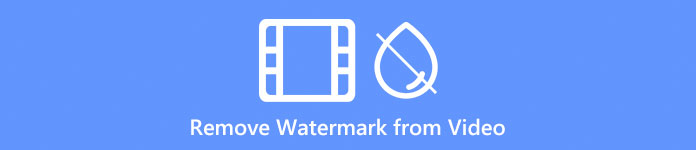
Deel 1. Hoe watermerk uit video te verwijderen door het uit te snijden of het formaat te wijzigen
FVC Video Converter Ultimate is hier om u te helpen het watermerk gratis van video te verwijderen door de afmeting van de algehele uitvoer van de video bij te snijden of te vergroten/verkleinen. Vanwege de praktische bijsnijdfunctie kunnen we in ieder geval zeggen dat het in staat is en meer biedt dan alleen bijsnijdfuncties. U kunt het kader vrij verslepen of het bijsnijdgebied wijzigen op basis van uw gewenste afmeting. Deze methode werkt goed en we raden het aan als het watermerk of de logo's zich aan de randen bevinden en niet in het midden. Zodat wanneer u de video bijsnijdt, dit geen invloed heeft op de hele dimensie.
Stap 1. Download de video-editor op uw Windows of Mac door op de downloadknop hieronder te klikken. Installeer en start vervolgens de editor om de bijsnijdfunctie te gaan gebruiken.
Gratis downloadVoor Windows 7 of hogerVeilige download
Gratis downloadVoor MacOS 10.7 of hogerVeilige download
Stap 2. Wanneer de tool op uw systeem draait, klikt u op de Gereedschapskist menu, kies de Video bijsnijden om de afbeelding af te hakken en het formaat te wijzigen om de video zonder watermerk te hebben. Deze beste gratis software voor het verwijderen van videowatermerken biedt een andere manier om het te verwijderen; later zullen we het introduceren.
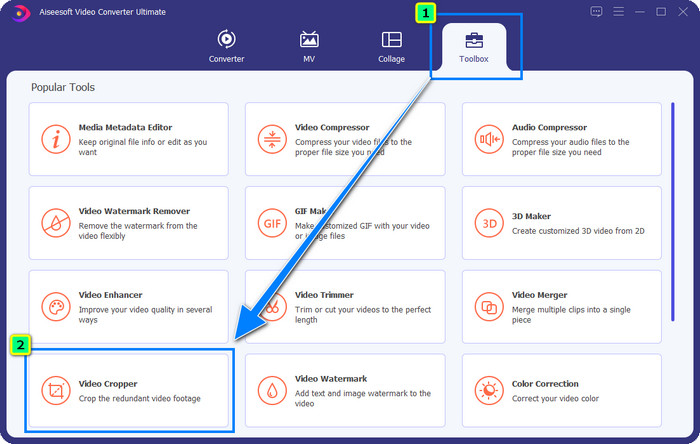
Stap 3. Om het videobestand met een watermerk te uploaden, drukt u op de + icoon. Zoek het bestand in de map die zal verschijnen en druk op Open.
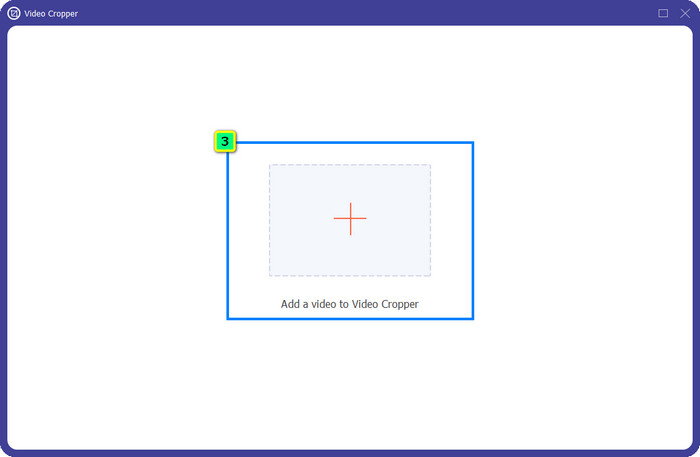
Stap 4. Wijzig daarna de framegrootte door deze punten te slepen, of u kunt de afmeting van het bijsnijdgebied wijzigen om het formaat te wijzigen op basis van getallen
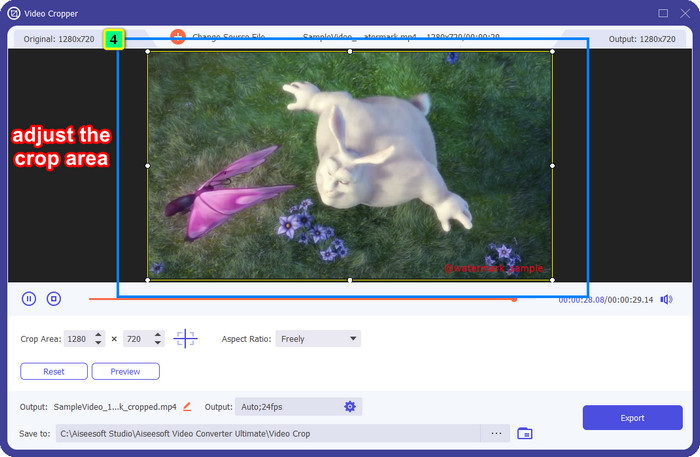
Aanvullend: Wil je het frame precies in het midden maken? Klik vervolgens op dit doelpictogram, waardoor het frame automatisch in het midden van de videoweergave wordt geplaatst.
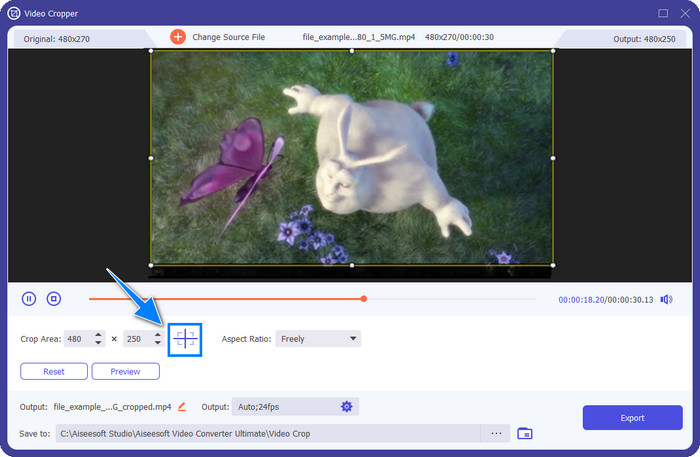
Stap 5. Nadat u het weergavegebied hebt geselecteerd dat u wilt opslaan, wordt het watermerk weggelaten, drukt u op Exporteren om de uiteindelijke uitvoer op de lokale schijf van uw computer te bewaren.
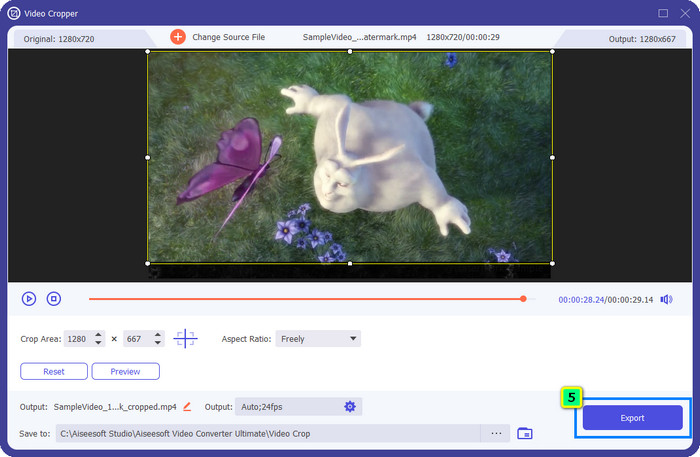
Deel 2. Hoe watermerk gratis van video te verwijderen zonder bij te snijden of het formaat te wijzigen
Hoe verwijder je een watermerk uit de video zonder bij te snijden? FVC Video Converter Ultimate biedt een extra functie om het watermerk te verwijderen dat uw video hindert. Deze functie voor het verwijderen van watermerken die wordt ondersteund, snijdt de videoweergave niet bij of wijzigt deze niet. Bovendien is het de ideale optie voor het verwijderen van watermerken die u moet selecteren in vergelijking met de andere afbeeldingseditor en bijsnijdfuncties vanwege zijn kracht en bekwaamheid. Deze keer zullen we de stappen toevoegen om het watermerk te verwijderen zonder de dimensie van de video efficiënt te verkleinen!
Stap 1. U kunt op de downloadknop voor Windows of Mac klikken als u de app nog niet hebt gedownload. Installeer de software, volg de WinRAR-configuratie en klik op Nu starten om uw gedownloade video-editor te starten.
Gratis downloadVoor Windows 7 of hogerVeilige download
Gratis downloadVoor MacOS 10.7 of hogerVeilige download
Stap 2. Na het starten van de software vindt u de Video Watermerk Remover door op de te klikken Gereedschapskist.

Stap 3. Klik daarna op de + pictogram om de video te importeren met een watermerk, stempel, logo of iets anders.
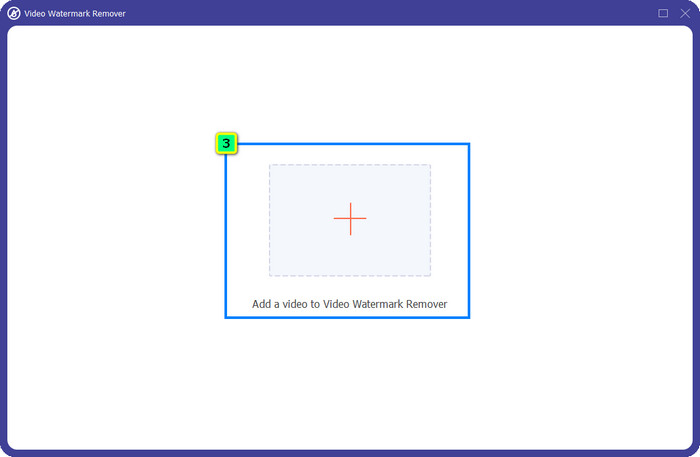
Stap 4. Er verschijnt een ander venster op uw scherm; druk op Watermerk verwijderen gebied toevoegen om deze oplossing te gebruiken op het watermerk dat je op de video hebt.
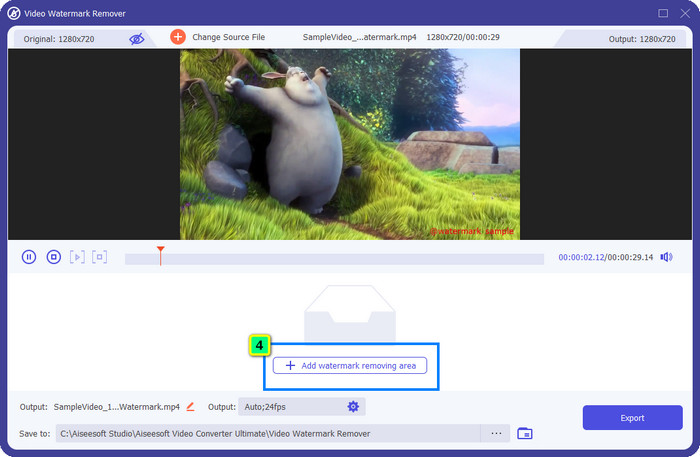
Stap 5. Plaats dit frame op het watermerk en zorg ervoor dat het helemaal bedekt is.
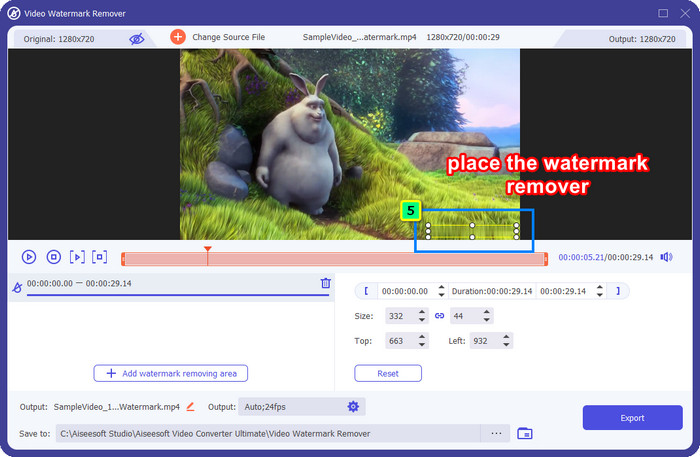
Aanvullend: Hoe een watermerk uit een video te wissen als er meer dan één is? Deze software kan alle watermerken in je video verwijderen door op de Watermerk verwijderen gebied toevoegen. Hetzelfde als stap 5, plaats het op het andere watermerk om het te verwijderen.
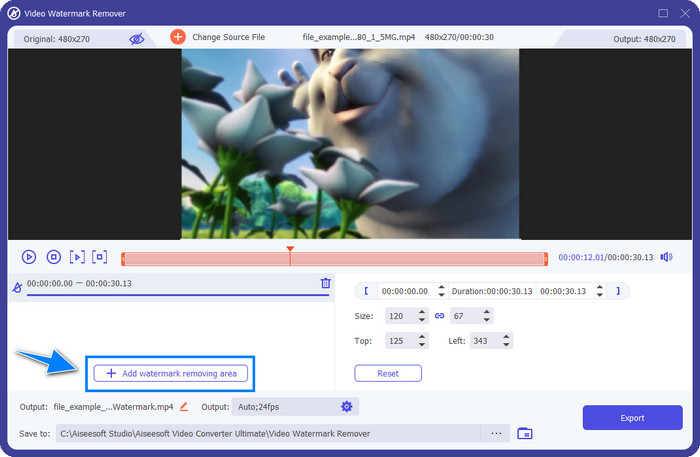
Stap 6. Wanneer u klaar bent met het aanbrengen van het watermerk en het verwijderen van het kader, klikt u op de Exporteren knop. Wacht enkele seconden totdat het bestand is gedownload en daarna kunt u genieten van het bekijken van de video zonder watermerk erop,
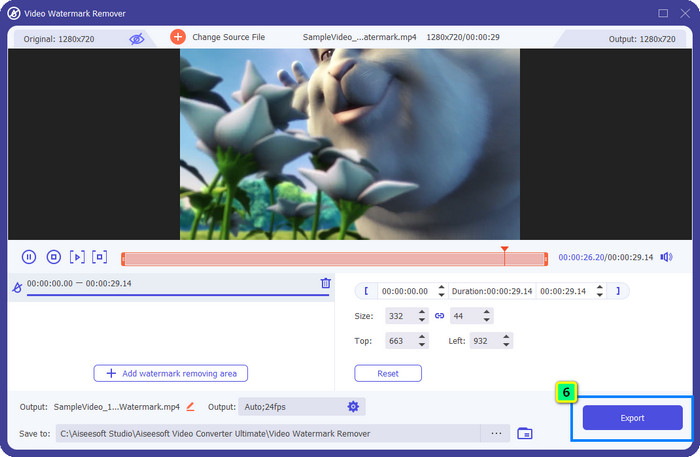
Deel 3. Hoe watermerk van video online te verwijderen [gratis]
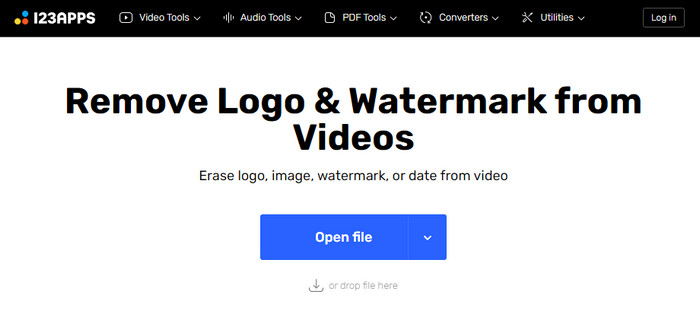
Online videosnijder.com heeft online een video-watermerkverwijderaar die u vrij kunt gebruiken, bijna zonder beperkingen. Het heeft een simplistisch ontwerp om beginners te helpen het watermerk op hun video te verwijderen. Ook is de website beveiligd en presteert deze goed in vergelijking met de andere online tool die in het resultaat wordt getoond. Hoewel de app gratis is en u deze niet hoeft te downloaden, kunnen er enkele advertenties verschijnen terwijl u ermee bezig bent. Maar als je niet veel om de advertenties geeft, kun je doorgaan met het volgen van de aangegeven stappen die we hebben gegeven om hiermee de logo's of watermerken op je video te verwijderen.
Stap 1. Bezoek de officiële website van deze watermerkverwijderaar en klik vervolgens op Open bestand om de video die je wilt bewerken hier te uploaden.
Stap 2. Uw cursor verandert in een doel en selecteert het gebied waar het watermerk zich bevindt.
Stap 3. Klik op de knop Opslaan om de uiteindelijke uitvoer van de video te downloaden zonder het watermerk erop.
Verder lezen:
Wat is een watermerk op een video en hoe kan ik het toevoegen of verwijderen?
Hoe toeristen van foto's te verwijderen met behulp van watermerkverwijderaars
Deel 4. Hoe het watermerk op iPhone en Android gemakkelijk te verwijderen?
1. Watermerk verwijderen en toevoegen op Android
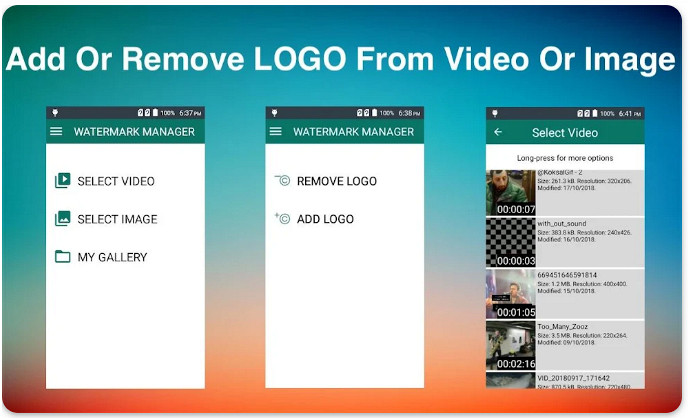
Kun je het watermerk verwijderen uit de video-app op Android? Absoluut Ja, u kunt gebruiken Watermerk verwijderen en toevoegen door het gratis te downloaden in de PlayStore. Met deze app kun je watermerken toevoegen en verwijderen op bijna elke video en afbeelding in je galerij. Hoewel deze app een mobiele versie is, doet hij het werk effectief, en zelfs jij kunt het. Om te ervaren hoe uitstekend deze app is, kun je de stappen die we hieronder toevoegen kopiëren.
Stap 1. Download eerst de app op uw Android en start deze vervolgens. Klik vervolgens op Selecteer video en verwijder logo; zoek de video die is opgeslagen in uw album of galerij en tik erop om te uploaden.
Stap 2. U kunt Lasso of een rechthoekige vorm gebruiken om het watermerk op uw video te traceren.
Stap 3. Wanneer u het watermerk hebt getraceerd, klikt u op Opslaan om de video te exporteren, heb je het watermerk hier verwijderd.
2. FDC Tool - Watermerk 4+ toevoegen en verwijderen op iPad en iPhone
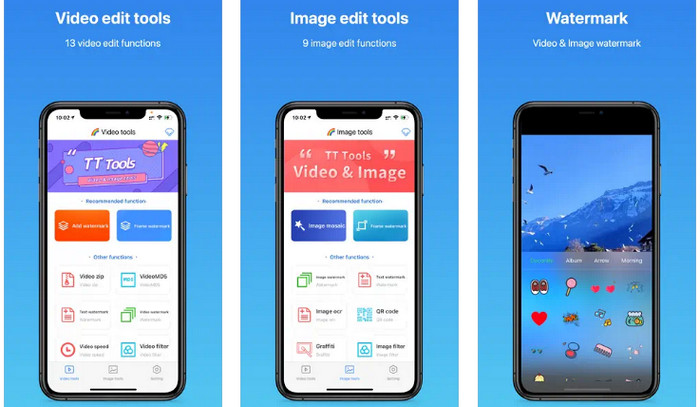
Hoe een watermerk van een video op de iPhone te verwijderen? FDC Tool - Watermerk toevoegen en verwijderen 4+ is hier om u te helpen het watermerk te verwijderen en uw video en afbeeldingen aan te passen. Het staat bekend als een one-stop-editor vanwege de extra functies die het zijn gebruikers biedt. Met 13 soorten videobewerking en -bewerking en negen soorten bewerking en beeldbewerking kunnen we in ieder geval zeggen dat het een uitgebreide app is. Dus als je wilt weten hoe deze software werkt, volg dan de stapsgewijze zelfstudie hieronder.
Stap 1. Installeer de FDC Tool - Watermerk 4+ toevoegen en verwijderen op uw iOS-apparaat en start het vervolgens door op Openen te klikken. Selecteer in het onderste gedeelte de Videotool.
Stap 2. Selecteer bij de aanbevolen functie Verwijder watermerk, kies de video met een watermerk en klik op Gedaan om het hier te uploaden.
Stap 3. Plaats het vierkant op het watermerk; je kunt het formaat wijzigen om het passend te maken. Druk daarna op Bevestigen, kan dit proces enige tijd in beslag nemen en mag u de toepassing niet verlaten waarom het proces nog aan de gang is.
Stap 4. Als u tevreden bent met het resultaat, drukt u op Opslaan om de uiteindelijke uitvoer eenvoudig op uw apparaat te downloaden.
Deel 5. Veelgestelde vragen over het verwijderen van watermerk uit video
Hoe het watermerk in de video te verwijderen zonder de kwaliteit te verlagen?
Nadat u het watermerk hebt verwijderd op FVC Video Converter Ultimate, kun je de video die je hier hebt bewerkt zonder zorgen exporteren omdat de kwaliteit hetzelfde blijft. Of je kunt de geavanceerde video-instelling op de hoogste zetten, zodat je een betere snelheid hebt dan voorheen. U kunt dat doen met de beste watermerkverwijderaar op de markt.
Waar kan ik het watermerk op afbeeldingen verwijderen?
Als je een watermerk, logo, stempels of tekst hebt, of als je iets op de afbeelding wilt verwijderen dat het uiterlijk hindert, probeer dan de FVC gratis watermerkverwijderaar. Het is een gratis watermerkverwijderaar die u in elke webbrowser kunt openen. U moet het watermerk op uw afbeeldingen gemakkelijk verwijderen of wissen.
Kan het wissen van het watermerk op een video door alle video-editors worden gedaan?
De meeste editors bieden functies voor het bijsnijden van video's die u kunt gebruiken om het watermerk van de video permanent te wissen. Toch zijn niet alle video-editors die je hebt betrouwbaar in het verwijderen van het watermerk. Stel dat u geïnteresseerd bent in het vinden van een betrouwbare video-editor die meer kan dan alleen bewerken. In dat geval kunt u de beste watermerkverwijderaar downloaden die we in dit artikel hebben toegevoegd, en dat is de FVC Video Converter Ultimate.
Gevolgtrekking
Wat vind je van de tutorial om? een watermerk uit een video verwijderen die we hier aan de software toevoegen? Heeft het je geholpen? We zijn blij dat we je hebben geholpen; als u iemand kent die dit artikel misschien moet lezen, kunt u de link kopiëren en naar hen verzenden. Zoals ze zeggen, delen is zorgzaam!



 Video Converter Ultimate
Video Converter Ultimate Scherm opnemer
Scherm opnemer



